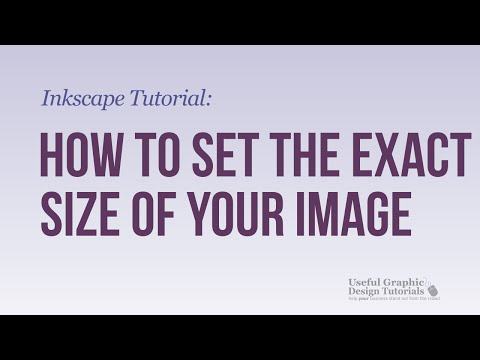WampServer er et webutviklingsmiljø for Windows. Det er enkelt å bruke, og når du vet hvordan, kan du åpne og teste et PHP -skript uten problemer.
Trinn

Trinn 1. Last ned WAMP
Når du har lastet den ned, finner du.exe og åpner den.
Last ned WAMP -versjonen som passer ditt operativsystem (f.eks. Hvis operativsystemet er 64 -biters, last ned den versjonen.)

Trinn 2. Gå til driveren du installerte wamp på / wamp64 / www \

Trinn 3. Opprett en ny mappe
Høyreklikk på et tomt mellomrom og velg Ny. Velg deretter Mappe og gi mappen et navn (mappenavnet er prosjektnavnet i WampServer).

Trinn 4. Åpne en hvilken som helst tekstredigerer (som Notisblokk)

Trinn 5. Skriv manus
Skriv inn skriptet du vil teste.

Trinn 6. Lagre skriptet
Lagre skriptet i mappen vi opprettet på driveren du installerte WAMP på (wamp64 / www / wikihow). Det kan du gjøre ved å klikke på Fil og deretter Lagre som.
Gi filen et navn, og ikke glem å legge til.php (PHP File Extension) på slutten av filnavnet (eks. Wikihow.php)

Trinn 7. Lukk tekstredigeringsprogrammet

Trinn 8. Åpne nettleseren

Trinn 9. Skriv “Local Host” i adresselinjen

Trinn 10. Klikk på prosjektnavnet fra prosjektene dine

Trinn 11. Klikk på PHP -filen for å åpne den

Trinn 12. Sjekk PHP -filen
Hvis du oppdager noen feil i php -filen, går du til / wamp64 / www / wikihow og høyreklikker på PHP. Klikk Fil> Åpne med og deretter Notisblokk. Prøv å finne ut feilen og fikse den. Når du er ferdig, klikker du Fil> Lagre og oppdaterer PHP -siden for å vite om feilen er løst.